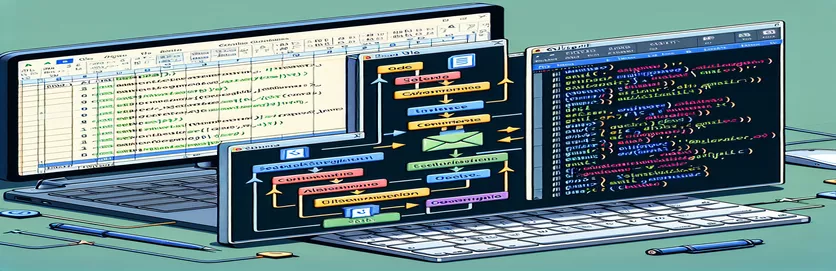Tối ưu hóa việc gửi email thông qua VBA
Tự động hóa quy trình email thông qua Excel VBA có thể nâng cao đáng kể năng suất, đặc biệt đối với những người thường xuyên gửi nhiều email. Kỹ thuật này cho phép một cách tiếp cận hợp lý để phân phối email, tận dụng macro Excel để tương tác trực tiếp với Outlook. Sự thuận tiện chính nằm ở việc tự động hóa các tác vụ lặp đi lặp lại, chẳng hạn như gửi báo cáo hoặc thông báo hàng tuần tới nhiều đối tượng. Tuy nhiên, trở ngại chung mà nhiều người gặp phải liên quan đến việc tùy chỉnh macro để chọn địa chỉ gửi cụ thể trong Outlook, đặc biệt khi nhiều tài khoản được đặt cấu hình.
Thách thức này xuất phát từ nhu cầu cá nhân hóa các email được gửi từ các tài khoản cụ thể để đảm bảo chúng phù hợp với danh tính của người gửi hoặc mục đích của email. Khả năng tự động hóa việc lựa chọn địa chỉ email 'Từ' trực tiếp từ Excel VBA không chỉ tiết kiệm thời gian mà còn tăng thêm tính chuyên nghiệp cho quá trình giao tiếp. Thật không may, mặc dù có nhiều hướng dẫn nhưng việc tích hợp tính năng này thường khó nắm bắt, khiến nhiều người phải chọn thủ công địa chỉ gửi cho mỗi email. Giải quyết vấn đề này không chỉ tối ưu hóa quy trình mà còn nâng cao hiệu quả tổng thể của việc quản lý email.
| Yêu cầu | Sự miêu tả |
|---|---|
| CreateObject("Outlook.Application") | Khởi tạo một phiên bản của Outlook. |
| .CreateItem(0) | Tạo một mục email mới. |
| .Attachments.Add | Thêm phần đính kèm vào email. |
| .Display | Hiển thị email trước khi gửi để xem xét. |
| For Each...Next | Vòng lặp qua một phạm vi ô. |
Tăng cường tự động hóa email với VBA
Tự động hóa các tác vụ email bằng Visual Basic for Application (VBA) kết hợp với Microsoft Outlook mang lại một cách mạnh mẽ để nâng cao hiệu quả và độ chính xác trong giao tiếp qua email. Cách tiếp cận này đặc biệt có lợi cho những người dùng cần quản lý khối lượng lớn email hoặc gửi thông tin liên lạc được cá nhân hóa đến nhiều người nhận một cách thường xuyên. Cốt lõi của quá trình tự động hóa này nằm ở khả năng kiểm soát Outlook từ bên trong Excel theo chương trình, cho phép gửi email dựa trên dữ liệu có trong bảng tính Excel. Chức năng này có thể hợp lý hóa đáng kể các hoạt động như bản tin hàng tuần, chiến dịch tiếp thị hoặc báo cáo trạng thái bằng cách tự động hóa quy trình thủ công tẻ nhạt và dễ xảy ra lỗi.
Tuy nhiên, thách thức nằm ở việc cá nhân hóa trường 'Từ' khi gửi email từ các tài khoản khác nhau được định cấu hình trong Outlook. Đây là yêu cầu chung đối với người dùng quản lý nhiều danh tính email cho nhiều vai trò hoặc bộ phận khác nhau. Hành vi mặc định của tập lệnh VBA là sử dụng tài khoản Outlook chính, tài khoản này có thể không phải lúc nào cũng phù hợp với mọi email được gửi. Bằng cách sửa đổi tập lệnh VBA để cho phép lựa chọn địa chỉ 'Từ', người dùng có thể đảm bảo rằng mỗi email được gửi từ tài khoản phù hợp nhất, nâng cao mức độ liên quan và độ tin cậy của email. Hơn nữa, việc tùy chỉnh này có thể góp phần tổ chức và phân chia thông tin liên lạc qua email tốt hơn, dẫn đến cải thiện mức độ tương tác và hiệu quả.
Tích hợp lựa chọn email 'Từ' trong Macro VBA
Viết bằng Visual Basic cho các ứng dụng
Dim OutApp As ObjectDim OutMail As ObjectSet OutApp = CreateObject("Outlook.Application")Set OutMail = OutApp.CreateItem(0)With OutMail.SentOnBehalfOfName = "your-email@example.com".To = "recipient@example.com".Subject = "Subject Here".Body = "Email body here".Display ' or .SendEnd With
Các kỹ thuật nâng cao trong tự động hóa email VBA
Nắm vững tính năng tự động hóa email thông qua VBA trong Excel sẽ mở ra một thế giới hiệu quả và cá nhân hóa cho những người dùng cần gửi thông tin liên lạc hàng loạt nhưng muốn duy trì dấu ấn cá nhân. Điều này đặc biệt quan trọng trong các tình huống mà email cần được điều chỉnh cho phù hợp với từng người nhận hoặc được gửi từ các tài khoản cụ thể để phù hợp với bối cảnh giao tiếp. Tập lệnh nâng cao trong VBA cho phép người dùng tự động chọn địa chỉ email 'Từ' trong Outlook, tránh các giới hạn của việc chọn thủ công và các hạn chế tài khoản mặc định. Khả năng này rất quan trọng đối với người dùng quản lý nhiều phòng ban, vai trò hoặc danh tính trong bối cảnh chuyên môn của họ.
Hơn nữa, việc tích hợp Excel và Outlook thông qua VBA còn mở rộng ra ngoài việc chỉ gửi email. Nó cho phép tự động hóa toàn bộ quy trình công việc, chẳng hạn như tạo nội dung email được cá nhân hóa dựa trên dữ liệu Excel, lên lịch gửi email và thậm chí xử lý các phản hồi. Mức độ tự động hóa này đảm bảo rằng việc giao tiếp vừa nhất quán vừa hiệu quả, giảm khả năng xảy ra lỗi của con người và giải phóng thời gian quý báu cho các nhiệm vụ mang tính chiến lược hơn. Tuy nhiên, việc điều hướng tích hợp này đòi hỏi sự hiểu biết sâu sắc về cả mô hình đối tượng của Excel VBA và Outlook, nêu bật nhu cầu về hướng dẫn rõ ràng và các biện pháp thực hành tốt nhất trong việc triển khai các giải pháp này một cách hiệu quả.
Câu hỏi thường gặp về Tự động hóa email VBA
- Câu hỏi: Tôi có thể gửi email qua Excel VBA mà không cần Outlook không?
- Trả lời: Mặc dù Excel VBA thường được sử dụng cùng với Outlook để tự động hóa email, nhưng các phương pháp thay thế có thể liên quan đến máy chủ SMTP hoặc API dịch vụ email của bên thứ ba, mặc dù những phương pháp này yêu cầu thiết lập phức tạp hơn.
- Câu hỏi: Làm cách nào để tự động gửi email từ các tài khoản Outlook khác nhau?
- Trả lời: Bạn có thể chỉ định thuộc tính 'SentOnBehalfOfName' trong tập lệnh VBA của mình để gửi email từ các tài khoản khác nhau được định cấu hình trong Outlook, miễn là bạn có các quyền cần thiết.
- Câu hỏi: Tệp đính kèm có thể được thêm động vào email tự động VBA không?
- Trả lời: Có, phương pháp '.Attachments.Add' có thể được sử dụng trong tập lệnh VBA của bạn để thêm động các tệp đính kèm dựa trên đường dẫn tệp được chỉ định trong trang tính Excel của bạn.
- Câu hỏi: Có thể lên lịch gửi email bằng Excel VBA không?
- Trả lời: Lập lịch trực tiếp không được hỗ trợ thông qua VBA, nhưng bạn có thể tạo kịch bản tạo các cuộc hẹn trên lịch trong Outlook với lời nhắc gửi email, lên lịch gián tiếp một cách hiệu quả.
- Câu hỏi: Làm cách nào để đảm bảo email tự động của tôi không bị đưa vào thư mục thư rác?
- Trả lời: Đảm bảo email của bạn không mang tính quảng cáo quá mức, bao gồm liên kết hủy đăng ký rõ ràng và duy trì điểm số người gửi uy tín. Gửi từ các tài khoản được công nhận và giới hạn số lượng email giống hệt nhau cũng có thể hữu ích.
Nắm vững VBA để quản lý email hiệu quả
Khi chúng ta đi sâu vào sự phức tạp của việc tự động hóa quy trình email thông qua Excel VBA, chúng ta thấy rõ rằng công nghệ này cung cấp một công cụ mạnh mẽ để nâng cao hiệu quả giao tiếp. Khả năng tùy chỉnh địa chỉ email 'Từ' trực tiếp từ Excel không chỉ đơn giản hóa quá trình gửi email mà còn mở ra nhiều khả năng cá nhân hóa và tính chuyên nghiệp trong giao tiếp qua email. Bất chấp những thách thức ban đầu trong việc sửa đổi tập lệnh và hiểu mô hình đối tượng Outlook, lợi ích vượt xa những nỗ lực. Thông qua việc triển khai cẩn thận và học hỏi liên tục, người dùng có thể giảm đáng kể các tác vụ quản lý email thủ công, đảm bảo rằng email được gửi kịp thời, từ đúng tài khoản và mang tính cá nhân hóa. Khám phá này nhấn mạnh tầm quan trọng của việc áp dụng tự động hóa VBA trong giao tiếp kinh doanh hiện đại, ủng hộ vai trò của nó trong việc tối ưu hóa quy trình công việc và thúc đẩy các tương tác có ý nghĩa hơn trong thời đại kỹ thuật số.